Win10系统中有自带分屏的功能,那么Win10两个屏幕如何设置不同壁纸,这个完全可以实现的,今天小编就给大家分享电脑双屏幕怎么设置不一样的壁纸。有需要的一起来看看吧。
Win10两个屏幕如何设置不同壁纸?
方法一:
1、把壁纸图片统一放到一个文件夹下,路径随意;
2、选中所有壁纸(Ctrl+A);
3、在任意一张壁纸上点击右键,选择“设置为桌面背景”。
方法二:
win10系统双屏如何设置不同的桌面,多屏幕以此类推。
1、桌面右键打开个性化;
2、在你想设置的桌面图片上面右键,选择即可。

Win10系统自带的小娜出现问题怎么解决?
--在我们使用Win10电脑的时候,经常会使用到系统自带的小娜,而最近有小伙伴在使用的时候经常出现提示抱歉,我什么也听不见的问题,遇到这种情况我们要怎么办呢?其实解决方法非常的简单,下面小编就带着大家...
在我们使用Win10电脑的时候,经常会使用到系统自带的小娜,而最近有小伙伴在使用的时候经常出现提示“抱歉,我什么也听不见”的问题,遇到这种情况我们要怎么办呢?其实解决方法非常的简单,下面小编就带着大家一起来看看吧!
微软小娜出现问题解决方法:
1、Win+X“打开设备管理器;如图所示:
2、音频输入和输出》》扬声器/听筒(***)(注:***是您设备引用的声卡驱动)。再在设备管理器》》声音、视频和游戏控制器下卸载掉该声卡驱动程序。如图所示:
3、重启您的计算机。
4、如重启之后问题依旧,则可下载第三方驱动管理软件,如“驱动精灵”对声卡驱动进行更新即可解决问题!









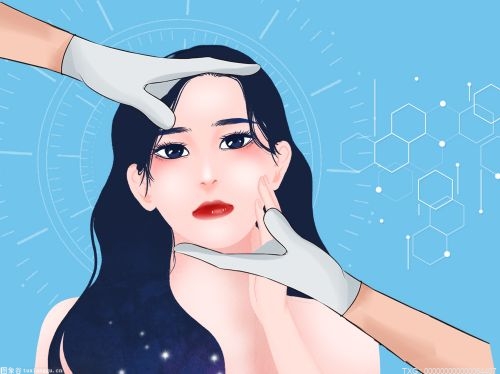










 营业执照公示信息
营业执照公示信息